Подключение Твич через встроенное приложение Smart TV
Для начала убедитесь, что ваш телевизор Samsung поддерживает платформу Tizen и имеет доступ к интернету через Wi-Fi или Ethernet. Зайдите в главное меню и откройте раздел «Приложения». В строке поиска введите «Twitch».
Если приложение доступно, выберите его и нажмите «Установить». После завершения загрузки и установки откройте приложение.
Авторизация в аккаунте Twitch
- При первом запуске появится окно с предложением авторизоваться через аккаунт Twitch или продолжить без входа.
- Для полноценного доступа выполните вход, следуя появившимся инструкциям. Для авторизации потребуется открыть сайт twitch.tv/activate на другом устройстве и ввести предоставленный код.
- На сайте введите код и подтвердите авторизацию. После этого возвращайтесь в приложение на ТВ – учетная запись активируется автоматически.
Подключение через сторонние устройства или Smart Box
Если приложение Twitch недоступно в магазине приложений, подключите сторонний носитель или Smart Box, например, Amazon Fire TV, Google Chromecast или Apple TV. Установите приложение Twitch на используемое устройство, следуя инструкциям производителя.
Зеркалирование экрана
Для отображения контента с ПК или мобильных устройств можно использовать функцию зеркалирования. Настройте функцию Screen Mirroring или Smart View на смартфоне или ПК, выберите ваш телевизор Samsung в списке доступных устройств и запустите отображение.
Дополнительные советы
- Обновляйте прошивку телевизора через раздел «Обновление» в настройках. Это обеспечит совместимость с последними версиями приложений.
- Используйте стабильное подключение к сети, чтобы избежать прерываний во время просмотра.
- На случай возникновения проблем перезапустите телевизор и повторите попытку установки или авторизации.
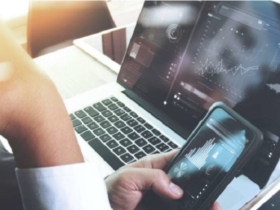





Оставить ответ